Usuń najczęściej odwiedzane Chrome
Przeglądarka internetowa Google Chrome staje się bardzo popularną alternatywą dla przeglądarki Microsoft Internet Explorer, głównie ze względu na „doskonałą wydajność i bezproblemową integrację z kontem Google. Jednak metody wykonywania typowych zadań w Chrome w porównaniu do wykonywania tych samych zadań w Internet Explorerze mogą wydawać się nieco obce przy pierwszej próbie ich wykonania. Na przykład wyczyszczenie historii przeglądarki w Chrome różni się nieco od tego, do czego prawdopodobnie przywykli użytkownicy Internet Explorera. Dotyczy to zadań związanych z zadaniami takimi jak usuwanie historii przeglądarki, np. Usuwanie najczęściej odwiedzanych stron w Chrome. Są to ikony wyświetlane na ekranie po otwarciu nowej karty w Chrome. Chociaż ta funkcja może być przydatna, jeśli często odwiedzasz wiele witryn, może być niepożądana ze względu na nawyki przeglądania lub po prostu nie chcesz, aby inne osoby korzystające z Twojego komputera widziały, jakie są najczęściej odwiedzane witryny. Na szczęście w każdej chwili możesz usunąć najczęściej odwiedzane witryny Chrome, usuwając historię przeglądarki.
Jak usunąć historię przeglądarki Google Chrome
Procedura usuwania najczęściej odwiedzanych stron w Chrome jest w rzeczywistości tą samą procedurą, która odpowiada na pytanie, jak usunąć moją historię Google Chrome ? Chrome zapełnia twoją najczęściej odwiedzaną listę przy użyciu informacji historycznych przechowywanych w przeglądarce, więc musisz ją wyczyścić, aby usunąć najczęściej odwiedzane witryny Chrome.
Zacznij od uruchomienia Google Chrome. Kliknij ikonę klucza w prawym górnym rogu okna. Następnie kliknij Narzędzia, a następnie Wyczyść dane przeglądania .

Otworzy się okno, które wygląda jak na poniższym obrazku. Zaznacz pole po lewej stronie Wyczyść dane przeglądania (możesz również zaznaczyć inne opcje, jeśli chcesz, ale konieczne jest tylko wybranie Wyczyść dane przeglądania, aby usunąć najczęściej odwiedzane dane przeglądarki Google Chrome), a następnie kliknij przycisk Wyczyść dane przeglądania na dole okna. Twoje najczęściej odwiedzane witryny zostaną teraz usunięte z Google Chrome, a następnie przed otwarciem nowej karty.
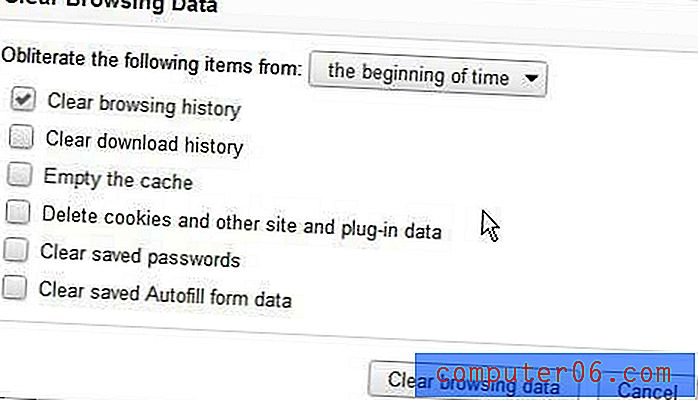
Usuń jedną najczęściej odwiedzaną witrynę w Google Chrome
Zamiast usuwać wszystkie najczęściej odwiedzane witryny w Google Chrome, możesz również selektywnie usuwać wyświetlane witryny na ekranie Najczęściej odwiedzane. Otwórz nową kartę w Google Chrome, aby wyświetlić najczęściej odwiedzane witryny, a następnie najedź myszką na miniaturę witryny, którą chcesz usunąć.
* Spowoduje to trwałe usunięcie tej witryny z kiedykolwiek ponownie wyświetlanej na najczęściej odwiedzanej stronie. Jeśli nie chcesz trwale usunąć witryny z tego ekranu, możesz ponownie rozważyć. Usuniętą witrynę można odzyskać, postępując zgodnie z procedurą na dole strony, ale jest to skomplikowany proces. *
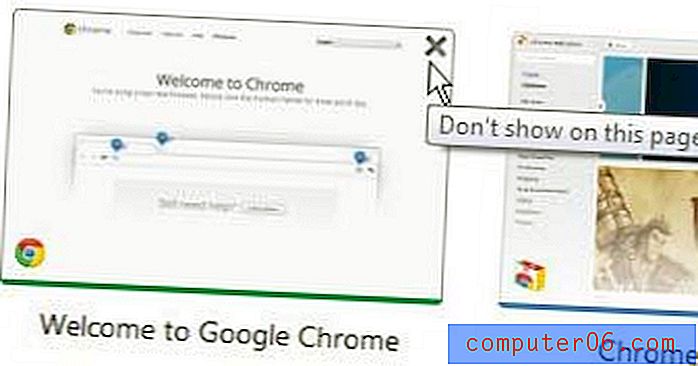
Kliknij czarny znak X wyświetlany w prawym górnym rogu okna, aby usunąć tę witrynę z najczęściej odwiedzanej strony. Jeśli zmienisz zdanie, istnieje opcja Cofnij, którą możesz kliknąć w górnej części okna zaraz po usunięciu witryny, ale zniknie ona po kilku sekundach.

Przywracanie witryny, którą przypadkowo usunąłeś z ekranu Najczęściej odwiedzanych
Jeśli klikniesz czarny X na najczęściej odwiedzanej stronie, aby usunąć go z ekranu, faktycznie zostanie on trwale usunięty z formularza pojawiającego się na tym ekranie, ponieważ Twoje działanie dodało go do czarnej listy na twoim komputerze. Możesz przywrócić witryny, które zostały usunięte z najczęściej odwiedzanych stron, wykonując poniższą procedurę.
* Przed rozpoczęciem upewnij się, że Google Chrome nie jest otwarty. Ta procedura nie będzie działać, gdy Chrome jest otwarty. *
Krok 1: Kliknij ikonę Eksploratora Windows na pasku zadań u dołu ekranu komputera z systemem Windows 7.
Krok 2: Kliknij Organizuj na niebieskim pasku narzędzi u góry okna, a następnie kliknij Opcje folderów i wyszukiwania .
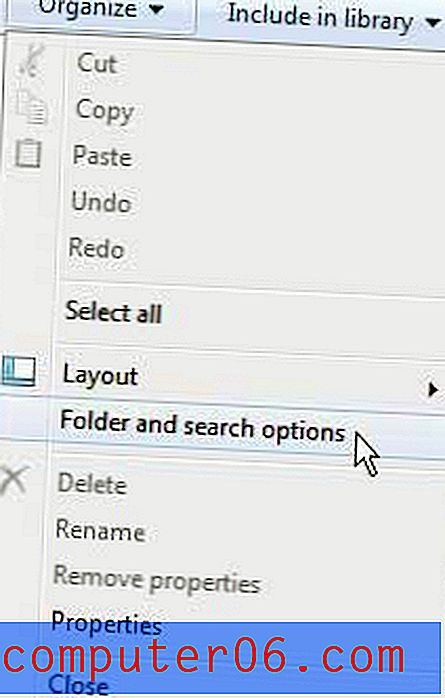
Krok 3: Kliknij kartę Widok u góry okna, kliknij opcję Pokaż ukryte pliki, foldery i dyski, a następnie kliknij przycisk Zastosuj u dołu okna, a następnie OK .
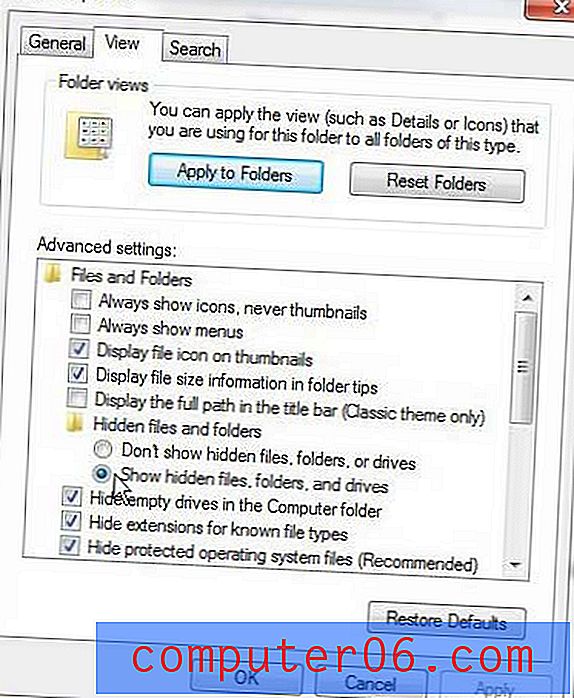
Krok 4: Kliknij dysk C w kolumnie po lewej stronie okna, w obszarze Komputer, a następnie kliknij dwukrotnie folder Użytkownicy .
Krok 5: Kliknij dwukrotnie swoją nazwę użytkownika, a następnie kliknij dwukrotnie folder AppData .
Krok 6: Kliknij dwukrotnie folder lokalny, kliknij dwukrotnie folder Google, kliknij dwukrotnie folder Chrome, a następnie kliknij dwukrotnie folder Dane użytkownika .
Krok 7: Kliknij dwukrotnie folder Domyślny, kliknij prawym przyciskiem myszy plik Preferencji, wybierz Otwórz, kliknij Notatnik jako program, którego chcesz użyć, a następnie kliknij OK .
Krok 8: Naciśnij Ctrl + F na klawiaturze, aby otworzyć narzędzie wyszukiwania, wpisz w polu most_visited_blacklist, a następnie naciśnij klawisz Enter na klawiaturze.
Krok 9: Sekcja most_visited_blacklist powinna wyglądać mniej więcej tak:
„Most_visited_blacklist”: {
„2gaj4v21nn0iq7n5ru7mla374un3n79m”: null
},
Krok 10: Usuń środkową linię, aby sekcja wyglądała tak:
„Most_visited_blacklist”: {
},
Krok 11: Kliknij opcję Plik u góry okna, a następnie kliknij przycisk Zapisz .



